このガイドには、Duplicator Pro の設定に関する詳細情報が記載されています。これらの設定により、Duplicator Pro のバックアップ作成、復元、保存、スケジュールバックアップ、通知、デバッグ、その他の機能を効果的に管理することができます。
デュプリケーターの設定にアクセスする
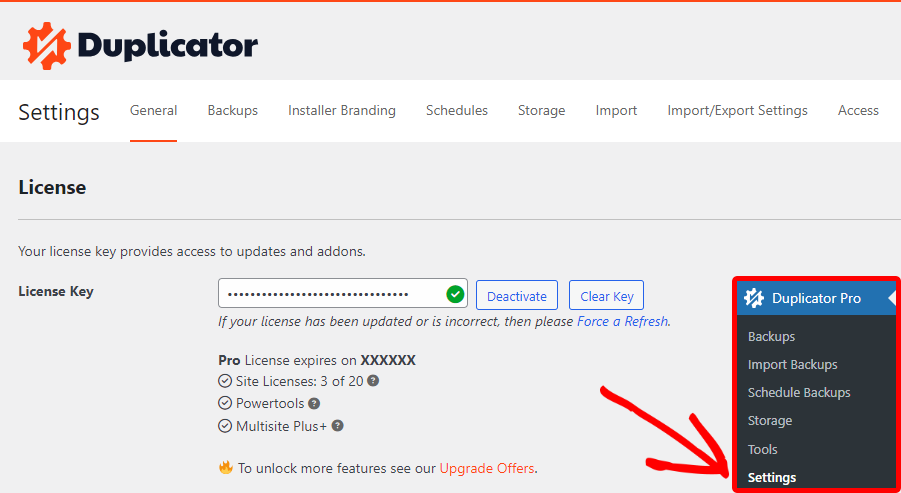
Duplicatorのプラグイン全体の設定にアクセスするには、WordPressの左メニューにあるDuplicator Pro " Settingsにアクセスしてください。すると自動的に一般設定タブが開きます。しかし、ページ上部のどのタブをクリックしても追加設定にアクセスできます。
一般
一般的な設定は、ライセンス、プラグインのインストール/アンインストール、Eメールのサマリー、デバッグなど、プラグインの設定に関連するものです。
ライセンス
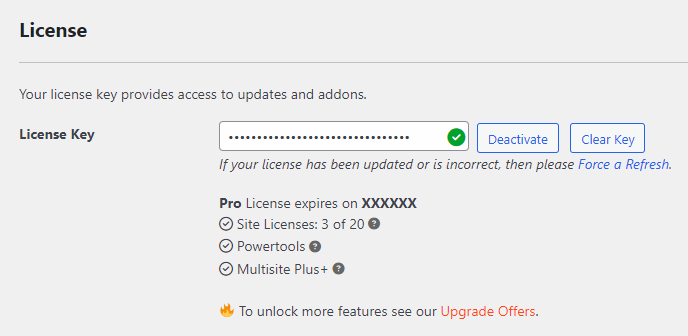
ライセンスの有効化/無効化:
ライセンスを有効にするには、フィールドにライセンスキーを入力し、"Activate"をクリックします。アクティベーションを解除してキーを削除するには、"Clear Key"をクリックします。キーを保持したままアクティベーションを解除するには、"Deactivate"を使用します。問題が発生した場合は、「Force Refresh」をクリックしてライセンスデータを更新し、アクティベーションをやり直してください。
ライセンス情報:
ライセンスキーフィールドの下に、Duplicator Pro は以下のようなライセンスに関する情報を表示します:
- ライセンスの有効期限。
- ライセンスを使用しているアクティブなウェブサイトの数と、許可されている最大数の比較。
- 現在のライセンスで利用可能な機能。
- ライセンスをアップグレードして特典を追加するためのリンクです。
ライセンスキーの可視性
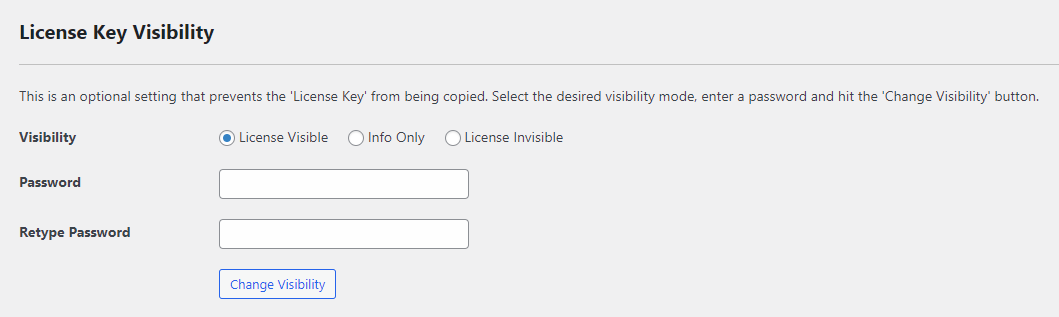
ライセンス・キーの可視性を設定することで、ライセンス・キーがコピーされないようにすることができます。これらの設定を調整するには、希望の可視化モードを選択し、パスワードを入力して、「Change Visibility」ボタンをクリックします。
Visibility
ライセンスの表示オプションは以下の通り:
- License Visible
すべてのライセンス情報を表示し、ライセンスの有効化/無効化を行う。 - Info Only
ライセンスの有効化/無効化フィールドを隠し、ライセンス情報を表示する。 - License Invisible
ライセンス情報を非表示にし、ライセンスを有効化/無効化するフィールドを非表示にします。
Password, Retype Password
ライセンスの可視性設定を有効にするには、これらのフィールドに入力します。
プラグイン
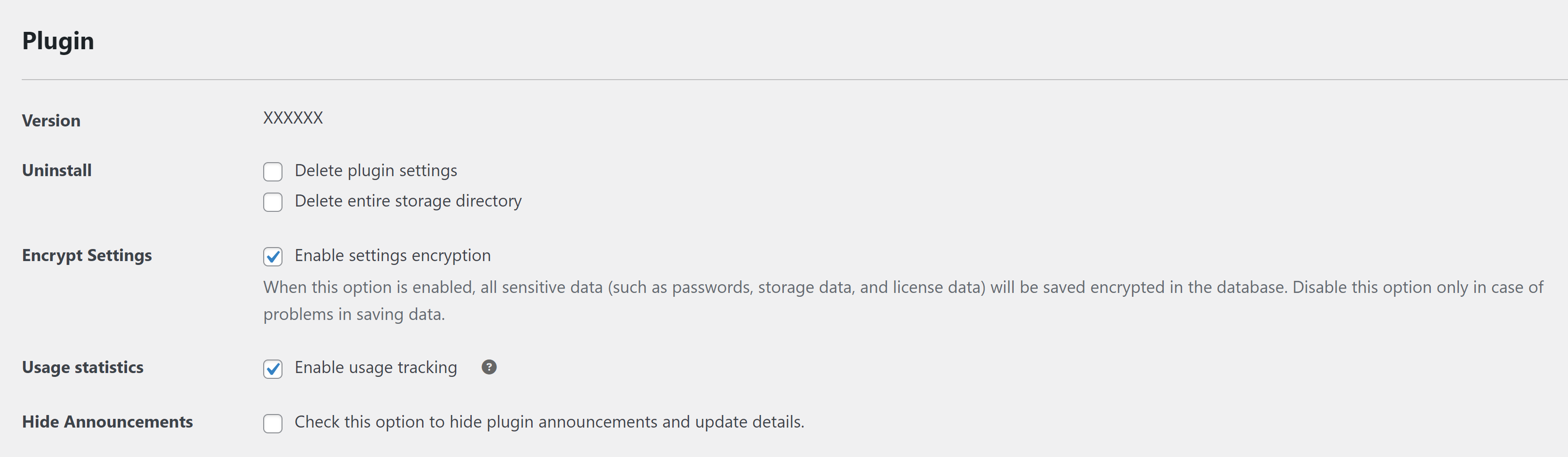
バージョン
バージョンは現在インストールされているDuplicator Proのバージョンを示しています。ウェブサイトに最新バージョンをインストールすることをお勧めします。
Duplicator Liteの場合は、wordpress.orgのDuplicatorプラグインページ
Duplicator Proの場合は、Duplicator Proアカウントのダウンロードタブから最新バージョンを入手できます。
アンインストール
- プラグイン設定を削除:
この設定が有効な場合、Duplicator Proをアンインストールすると、ウェブサイトからDuplicator Proの設定がすべて削除されます。Duplicator Proを再度インストールすると、デフォルトの設定が適用されます。 - Delete entire storage directory
この設定が有効な場合、Duplicator Pro をアンインストールすると、Duplicator Pro ストレージディレクトリが削除されます。
設定の暗号化 " 設定の暗号化を有効にする
このオプションを有効にすると、Duplicator Proは電子メールのライセンスキー、電子メールアドレス、パスワードなど、データベースに保存されている機密データを暗号化します。
利用状況統計"利用状況トラッキングを有効にする
Duplicatorの利用状況トラッキングは、様々なサーバーやウェブサイトの環境を調べることで、ユーザーやウェブサイトのニーズをより良く理解するのに役立ちます。これにより、Q&A/テストプロセスだけでなく、製品を継続的に改善することができます。以下はDuplicatorが利用状況追跡の一環として収集する情報のリストです:
- PHPバージョン
- ワードプレス版
- MySQL バージョン
- デュプリケーター・バージョン
- プラグインとテーマの情報
- サイト情報
- バックアップ情報
- ストレージ情報
- テンプレート情報
- スケジュール情報
- ライセンスキー、Eメール、URL
お知らせを隠す
このオプションをチェックすると、プラグインのお知らせやアップデートの詳細に関する通知が非表示になります。
Eメール概要
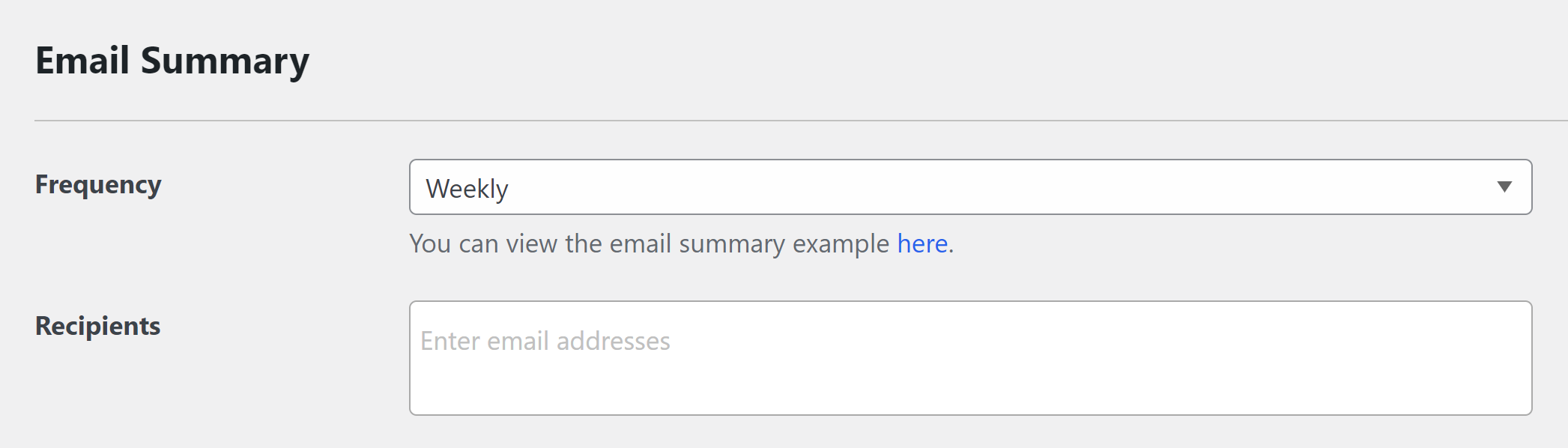
Eメールサマリーは、Duplicator Proがお客様のウェブサイトでどのように動作するかをお知らせするレポートです。あなたのウェブサイトを保護し、潜在的なクラッシュを回避するのに役立ちます。
頻度
頻度設定は、Eメール要約を受信するタイミングを制御します。毎日、毎週、毎月の受信を選択することも、Eメール要約の受信を停止することを選択することもできます。
受信者
受信者設定で、Eメールサマリーを受信するEメールアドレスを入力します。
デバッグ
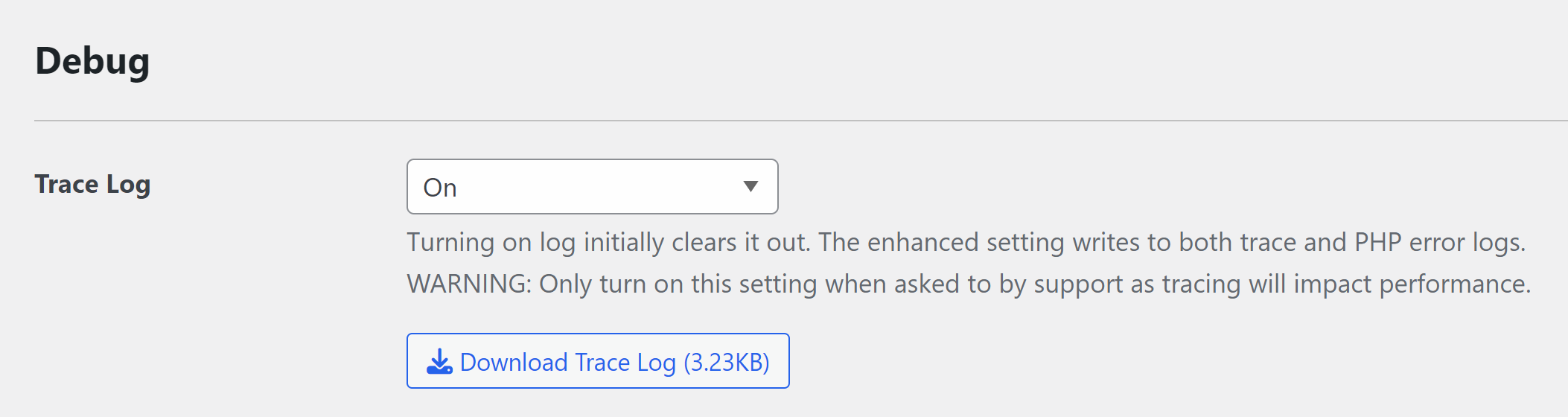
デバッグ設定では、Duplicator Pro のロギングを有効/無効にできます。これは Duplicator Pro を使用して問題が発生した場合に便利です。ログファイルには Duplicator Pro が実行するプロセスに関する情報が含まれます。
トレースログ
トレースログをオンにすると、Duplicator Pro はトレースログファイルを作成し、記入することができます。このファイルには Duplicator Pro が実行した操作の詳細なリストが表示されます。
ログをオンにすると最初はクリアされます。拡張設定はトレースログと PHP エラーログの両方に書き込みます。
Download Trace Log
「Download Trace Log」ボタンをクリックすると、トレースログファイルがダウンロードされます。
上級

設定
「すべての設定をリセット」ボタンをクリックすると、すべての設定がデフォルトにリセットされます。ただし、機能、ライセンスキー、ストレージ、スケジュールには影響しません。
Backups
"Reset Incomplete Backups "をクリックすると、エラーで失敗したバックアップや作成中のバックアップを含め、すべての未完成のバックアップが削除されます。
外国のJavaScript
テーマや他のプラグインからのJavaScriptがDuplicator Proページと競合する場合は、このオプションをチェックしてください。
外国のCSS
テーマや他のプラグインのCSSがDuplicator Proのページと競合する場合は、このオプションをチェックしてください。
バックアップ
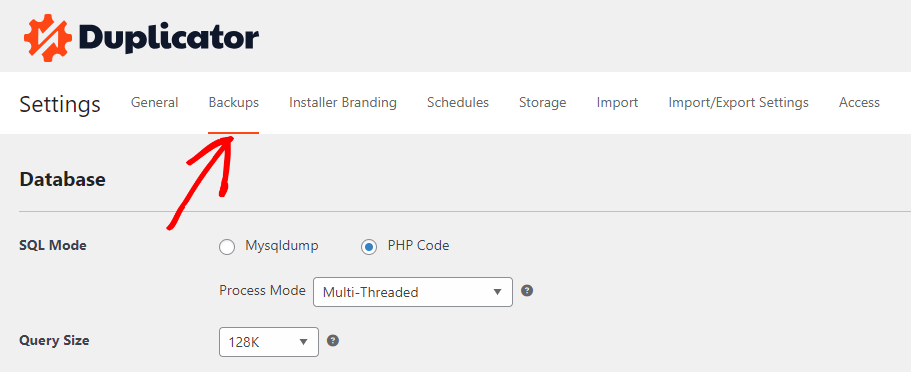
Duplicator Pro はバックアップを構成するための様々な設定を提供し、プロセスの柔軟性と制御を提供します。これらの設定により、アーカイブエンジンの変更、データベースモードの変更、サーバーリソースの使用量の管理、その他の設定など、Duplicator Proの操作方法を調整することができます。これらのユニークで適応可能な設定により、バックアッププロセスをお客様の要件に最適に合わせることができます。
データベース
データベース設定では、データベースエンジンを切り替えることができます。設定に応じて、データベース作成プロセスを高速化してバックアップ作成を高速化したり、低速化して信頼性の高いバックアップ作成を実現したりできます。
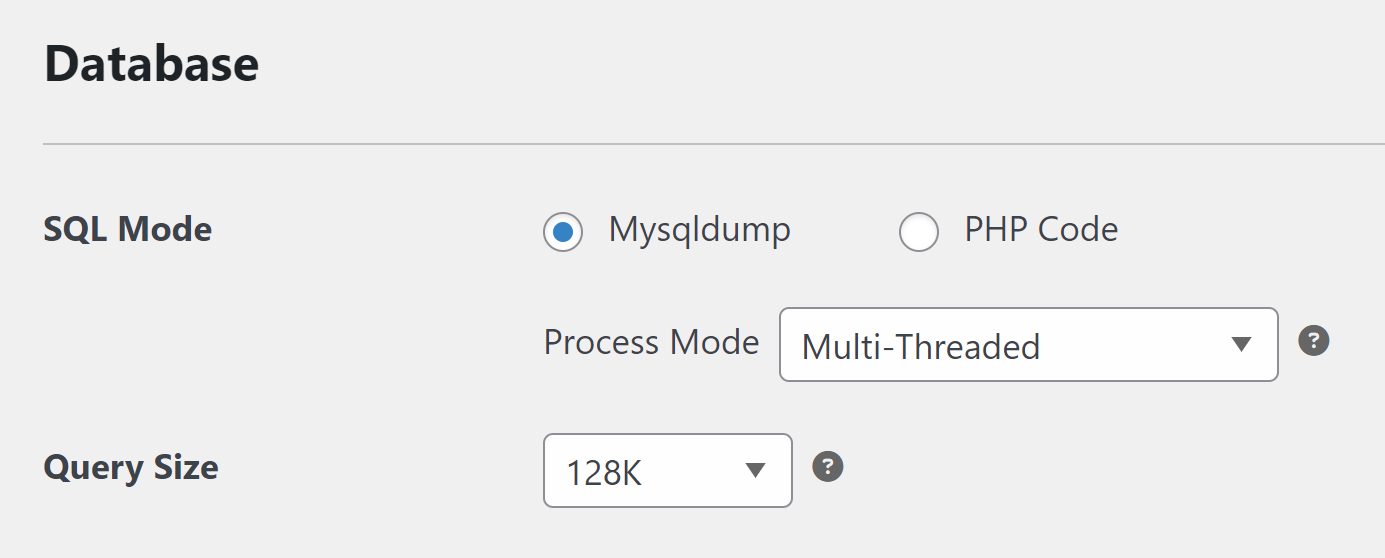
SQL Mode
SQL Mode では、Mysqldump と PHP code の SQL モードを切り替えることができます。
- マイスクダンプ
Mysqldump は 1 つのプロセスでデータベース .sql ファイルを作成するため、データベース・サイズと同じかそれ以上の割り当てメモリが必要です。- 現在のパス:
ウェブサイトのサーバーにMysqldumpが インストールされているパスを示します。 - カスタム パス:
mysqldump へのパスが正しく検出されない場合は、カスタム パスを追加します。すべてのパスでは、パスの区切り文字としてスラッシュを使用します。Linux システムでは mysqldump を使用し、Windows システムでは mysqldump.exe を使用します。試したパスが機能しない場合は、正しいパスの詳細についてホスティングプロバイダーにお問い合わせください。 - スイッチ・オプション:
Switch-Optionsは、データベース.SQLファイルに柔軟性を追加します。詳細は 本ガイド.しかし、デュプリケーター・プロには以下のスイッチ・オプションがあります:- 素早い
- 拡張インサート
- ルーチン
- ディスエーブル・キー
- コンパクト
- 現在のパス:
- PHPコード
このモードでは、MYSQLコマンドを実行する代わりに、Duplicator Proがコードからデータベース.SQLファイルを作成します。
"プロセスモード "で "シングルスレッド "を選択した場合、PHPコードモードは単一のプロセスで.sqlを作成できます。
マルチスレッド "を選択した場合、Duplicator Proは.sqlファイルを複数の同時プロセスで作成し、バックアップ作成プロセス中のサーバーのメモリを節約します。
Query Size
リミット・サイズを大きくするとデータベースの構築時間が速くなりますが、その分メモリを多く消費します。ホストのメモリが限られている場合は、低い値を使用することをお勧めします。
アーカイブ
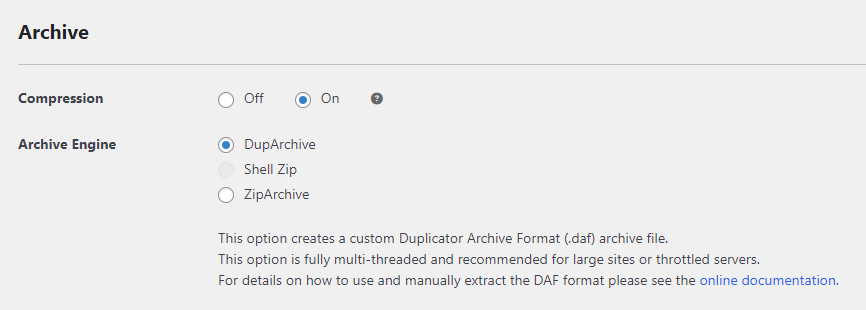
Compression
この設定はすべての Archive Engine フォーマットに適用され、アーカイブの圧縮を制御します。このオプションをオンにすると、圧縮されたバックアップ アーカイブが作成されます。
アーカイブ・エンジン
この設定により、バックアップアーカイブの作成に使用するアーカイブエンジンを切り替えることができます。Duplicator Proには3つのアーカイブエンジンがあります:
- DupArchive
Shell Zip エンジンはカスタムフォーマット (.daf) でバックアップアーカイブを作成します。DupArchive は完全にマルチスレッド化されており、大規模なサイトやスロットルのあるサーバーにお勧めです。
DAF フォーマットの使用方法と手動での抽出方法の詳細については、オンラインドキュメントを参照してください。 - Shell Zip
Shell Zip エンジンは、.zip 形式のバックアップ アーカイブを作成します。このアーカイブエンジンは Linux システムでのみ動作します。Shell Zip エンジンを使用するには、デフォルトの PHP 関数 exec() を有効にする必要があります。Linux ホスティングで Shell Zip エンジンが無効になっている場合は、ホスティングプロバイダに連絡して有効にしてください。 - ジップアーカイブ
ZipArchive エンジンは .zip 形式のバックアップアーカイブを作成します。ZipArchive エンジンを使用するには、Zip PHP モジュールを有効にしてインストールする必要があります。Zip が無効になっている場合は、ホスティングプロバイダに連絡して有効にしてください。ZipArchive を選択すると、以下のオプションを制御できます: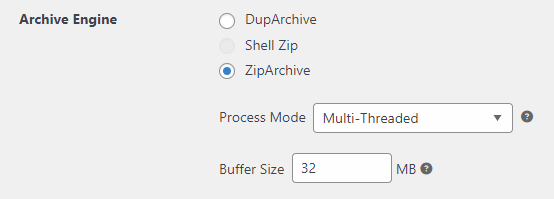
- プロセスモード
「プロセスモード」で「シングルスレッド」を選択した場合、バックアップアーカイブはシングルスレッドで作成されます。そのため、ウェブサイトにアーカイブサイズと同じかそれ以上のメモリを割り当てる必要があります。しかし、"マルチスレッド "を選択すると、Duplicator Proはバックアップアーカイブを同時プロセスで作成し、サーバーのメモリを節約します。 - バッファサイズ
バッファサイズはマルチスレッドの Zip アーカイブにのみ適用されます。これは .zip アーカイブ作成時のチャンクのサイズです。値が大きいほど高速ですが、ホストの max_execution time に基づいて不安定になります。
- プロセスモード
加工
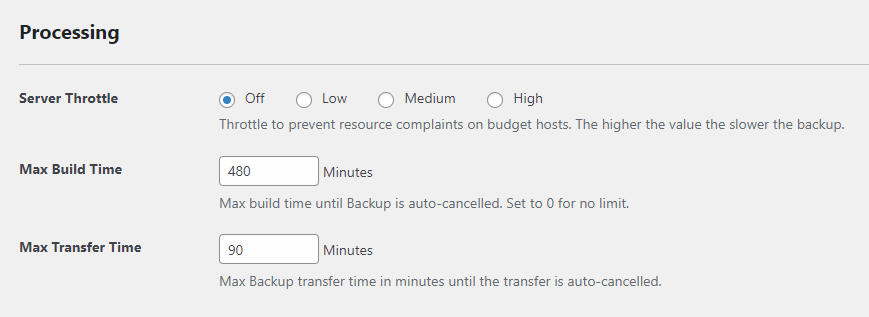
Server Throttle
Throttleは、格安ホストでのリソースの不満を防止する。利用可能なオプションはOff、Low、Medium、Highです。値が高いほどバックアップが遅くなります。
最大ビルド時間
最大ビルド時間の単位は分です。バックアップのビルド時間が最大ビルド時間の値を超えると、Duplicator Pro はバックアップのビルドプロセスをキャンセルします。ただし、最大ビルド時間を0に設定すれば、ビルド時間は無制限になります。
最大転送時間
最大転送時間の単位は分です。バックアップ転送が最大転送時間の値を超えると、Duplicator Pro はバックアップ構築プロセスをキャンセルします。転送時間を無制限にするにはゼロに設定します。
インストーラの設定
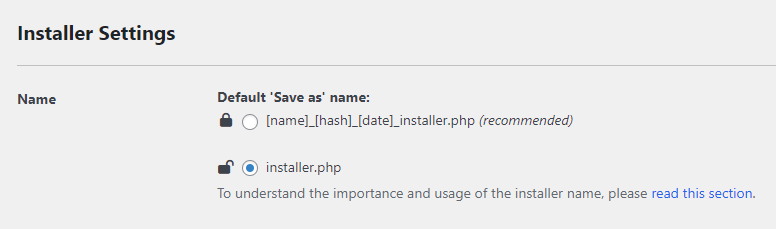
Name:
インストーラーの「名前」設定では、ダウンロード時に使用するインストーラーの 名前を指定します。この設定には2つのオプションがあります:
- デフォルトの「名前を付けて保存」名:[name]_[hash]_[date]_installer.php(推奨)
- インストーラ.php
完全なハッシュ形式を使用することで、インストーラファイルの発見を防ぐことができ、より高いレベルのセキュリティを提供します。Hashed example: my-name_64fc6df76c17f2023225_19990101010101_installer.php
インストーラのクリーンアップ
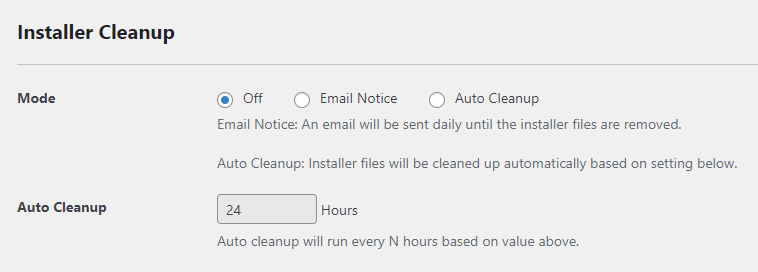
Mode:
インストールファイルのクリーンアップは不可欠です。この設定では、インストールファイルのクリーンアップを設定します。3つのオプションがあります:
- Off
インストールファイルのクリーンアップをオフにします。 - メール通知
インストーラーファイルが削除されるまで、毎日メールが送信されます。 - Auto Cleanup
インストーラーファイルは、[Auto Cleanup] 設定の値に基づいて自動的にクリーンアップされます。
自動クリーンアップの単位は時間です。入力した値に基づいて、N 時間ごとに実行されます。
上級
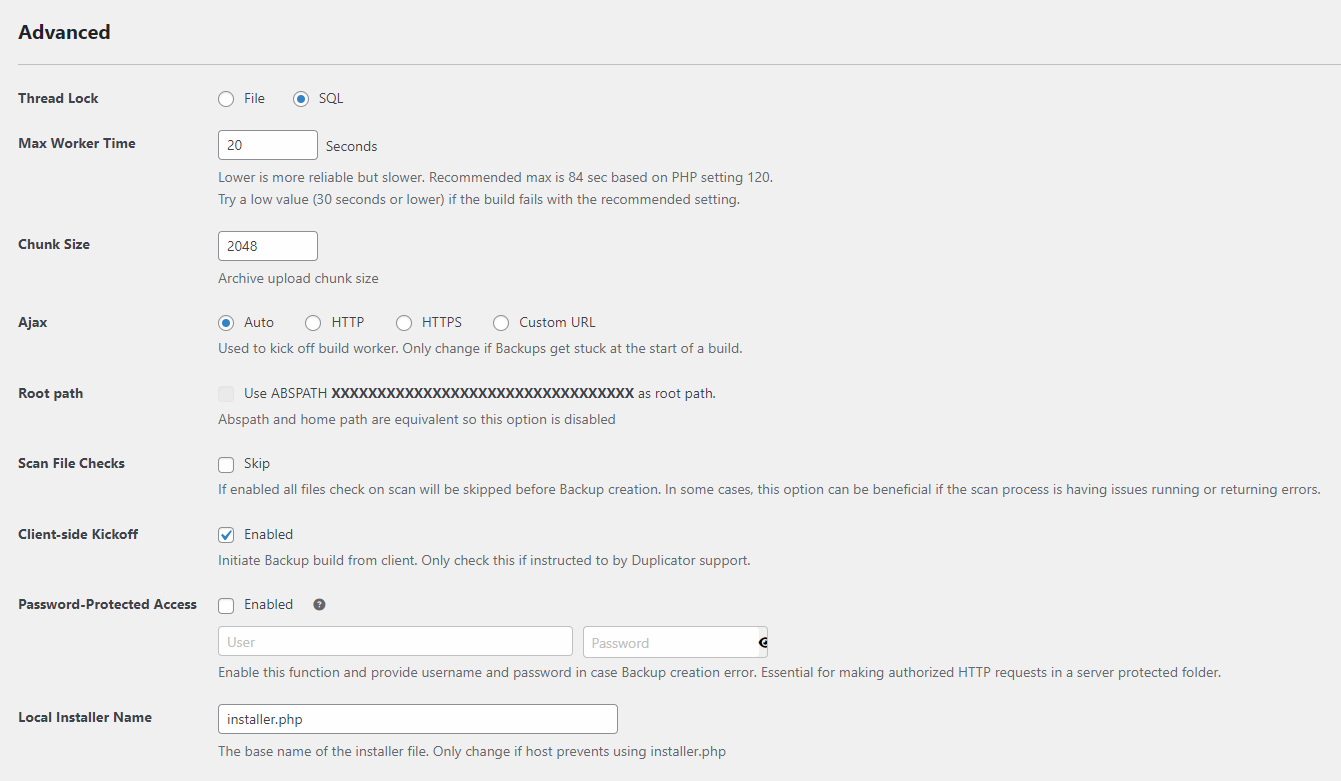
スレッドロック
Duplicator Proはスレッドロックを使用して、複数のバックアッププロセスが同時に実行されないようにします。つまり、あるプロセスがバックアップアーカイブにファイルを追加すると、スレッドロックによって他のプロセスがアーカイブにファイルを追加できないようにします。Duplicator Proには2つのロック方法があります:
- ファイルロック
ビルド開始時にflock関数を使用してファイルを作成し、ロックする。他のプロセスはこのロックを検出して中断し、現在のプロセスが完了してロックを解放するのを待つ。 - SQL Lock
ファイルシステムロックの代わりにデータベースロックを使用して同じ結果を得る。
最大作業時間
バックアップの構築プロセスは、より小さなチャンクに分割されます(PHP zipやDupArchiveによるファイルアーカイブなど)。Max Worker Time は、これらのチャンク化された操作のタイムアウト制限を設定します。
もし推奨設定値でビルドに失敗した場合は、低い値(30秒以下)を試してみてください。低いほど信頼性は高くなりますが、動作は遅くなります。
アヤックス
Duplicator Pro は複数の AJAX リクエストを通じてバックアップを作成します。この設定は、バックアッププロセス中にリクエストが行われるAJAXエンドポイントURLのスキーム(HTTPまたはHTTPS)を決定するために使用されます。いくつかのオプションがあります:
- HTTPまたはHTTPS:これらのプロトコルのいずれかを明示的に選択できる。
- Auto: このオプションはWordPressがリクエストのスキームを自動的に決定します。
- カスタムURL:このオプションでは、AJAXエンドポイントのカスタムURLを定義できます。
このような柔軟性により、バックアップ・プロセスを特定のサーバー構成やセキュリティ要件に合わせて調整することができます。
ルート・パス
この設定は、カスタムパスにWordPressをインストールしている場合にのみ使用してください。ABSPATHは、wp-config.phpファイルとすべてのWPファイルがあるディレクトリへの絶対パスです。カスタムパス(example.com/blogなど)でWPをインストールしており、WPディレクトリ内のファイルのみをバックアップに含めたい場合は、このチェックボックスをオンにして、それらのファイルのみを含めます。
Client-side Kickoff
このオプションを有効にすると、管理ダッシュボードとウェブサイトのフロントエンドにJavascriptコードが追加され、バックアップ作成を担当するAJAX URLへのリクエストがトリガーされます。
パスワードで保護されたアクセス
このオプションは、ユーザーが.htaccess保護を有効にしている場合に便利です。Duplicator Proはこの設定で.htaccessのユーザー名とパスワードを提供することでリクエストを認証し、保護が原因で拒否されないようにします。
ローカル・インストーラー名
インストーラー・ファイルのベース名。ホストがinstaller.phpの使用を禁止している場合は変更してください。
インストーラー・ブランディング
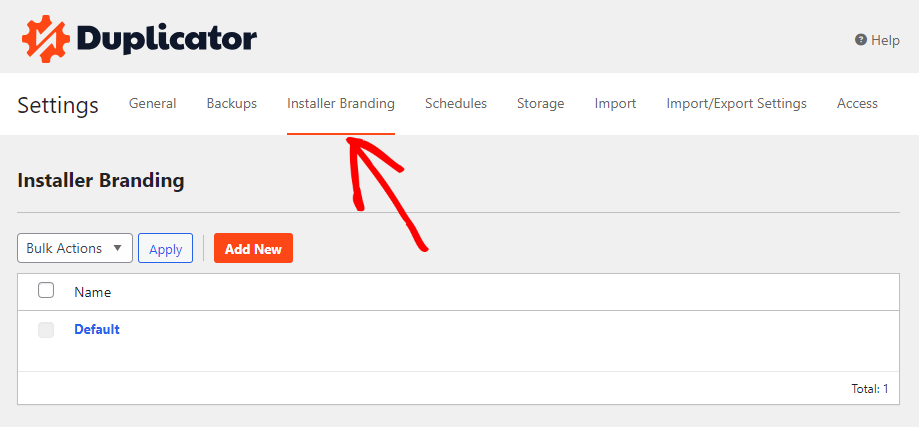
バックアップの復元中に、Duplicator Proのブランドではなく、独自のブランドを表示したい場合は、新しいブランドを作成し、作成プロセス中にバックアップに添付することができます。
新しいブランドの創造
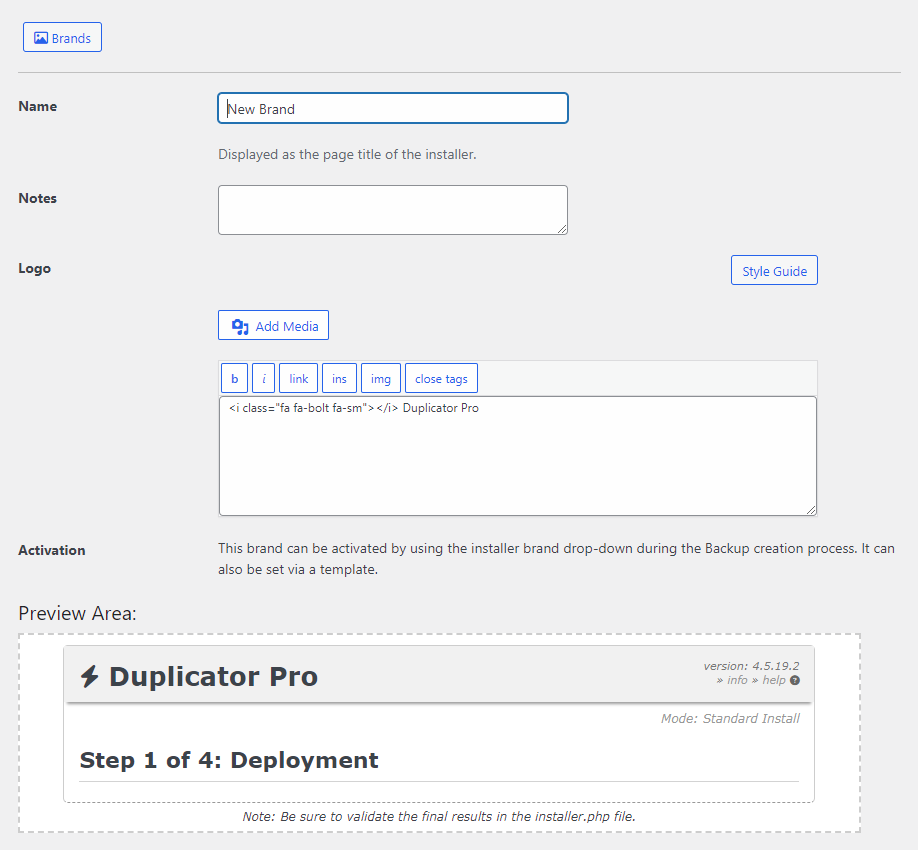
新しいブランドを作成するには、「新規追加」ボタンをクリックし、以下の詳細を入力してください:
- Name
インストーラーのページタイトルとして表示されます。 - 備考
- ロゴ
- アクティベーション
- プレビューエリア
ブランドは、バックアップ作成中にインストーラーセクションのブランドドロップダウンを使用して有効にすることができます。また、ツール " テンプレートからテンプレートを使用して設定することもできます。
スケジュール
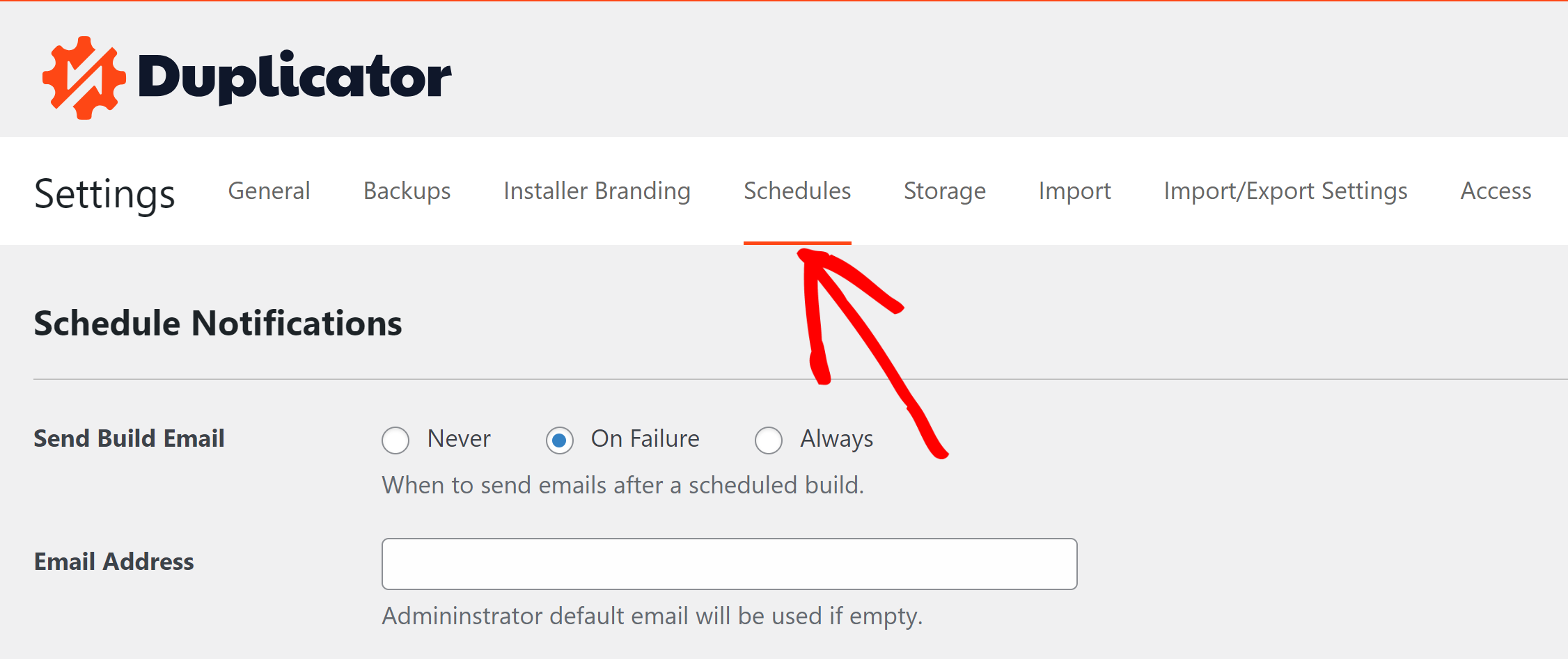
スケジュールを使用すると、自動バックアップを設定できます。スケジュール設定の中で、スケジュールされたバックアップが完了または失敗したら通知メールを送信するようにDuplicator Proを設定することができます。
お知らせ
Send Build Email
スケジュールされたビルドの後、いつメールを送信するかを選択できます。オプションは、「Never」、「On Failure」、または「Always」です。
メールアドレス
通知を受け取るメールアドレス。このフィールドが空の場合、管理者のメールアドレスが使用されます。
ストレージ
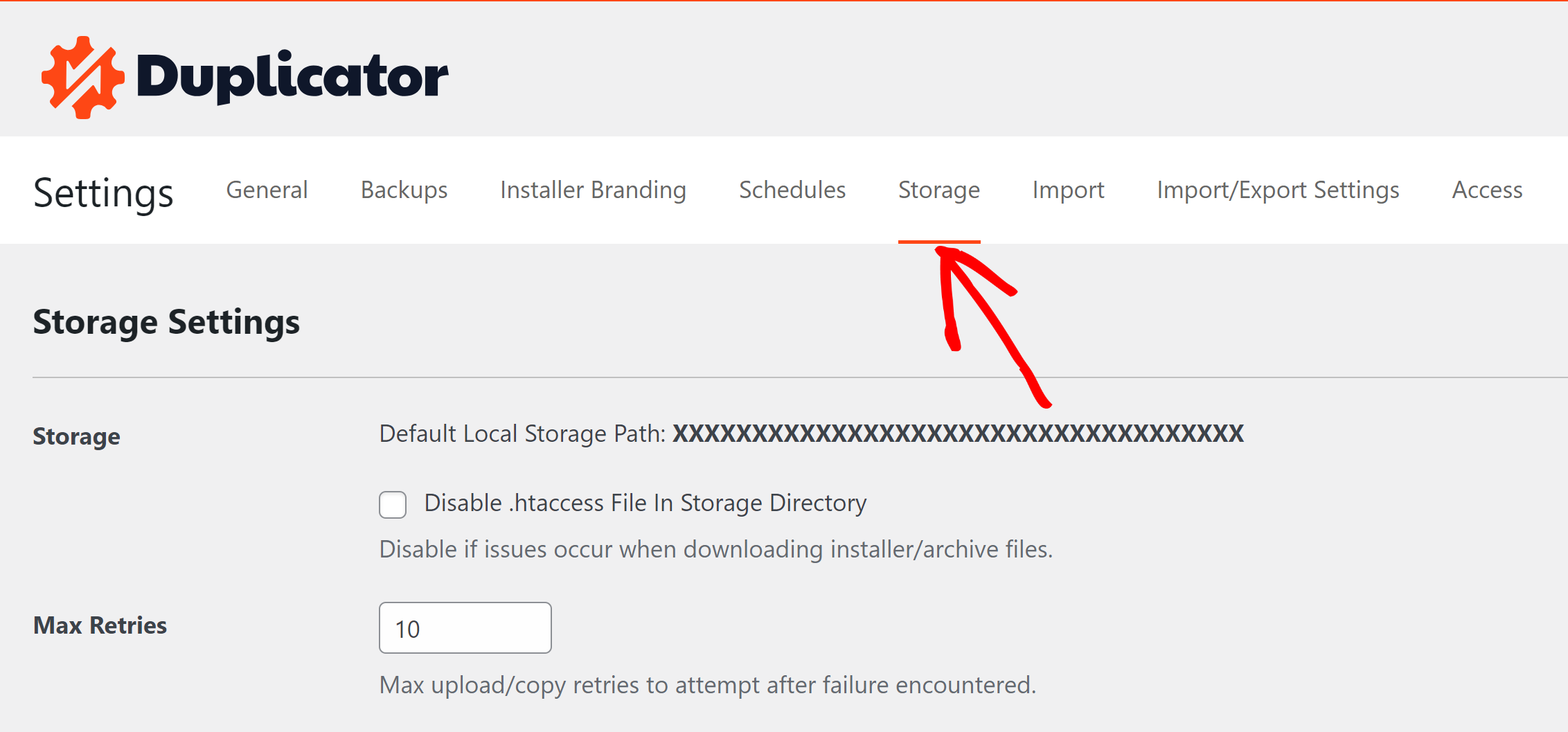
ストレージは Duplicator Pro がバックアップを保存する場所です。ストレージ設定では、Duplicator Pro が異なるストレージでどのように動作するかを制御できます。アップロード、ダウンロード、失敗の再試行、使用するSSL証明書、その他のオプションを制限することができます。
ストレージ設定
Storage:
サーバー上のデフォルトのストレージのフルパスを表示します。
ストレージディレクトリの .htaccess ファイルを無効にする
Duplicator Pro は、デフォルトのストレージディレクトリに .htacces ファイルを作成します。インストーラー/アーカイブファイルのダウンロード時に問題が発生する場合は、"ストレージディレクトリの .htaccess ファイルを無効にする" オプションを有効にしてください。
最大再試行回数
アップロード/コピーに失敗した場合の最大再試行回数。Duplicator Proは最大リトライ回数に達すると、バックアップ作成を中止します。
SSL
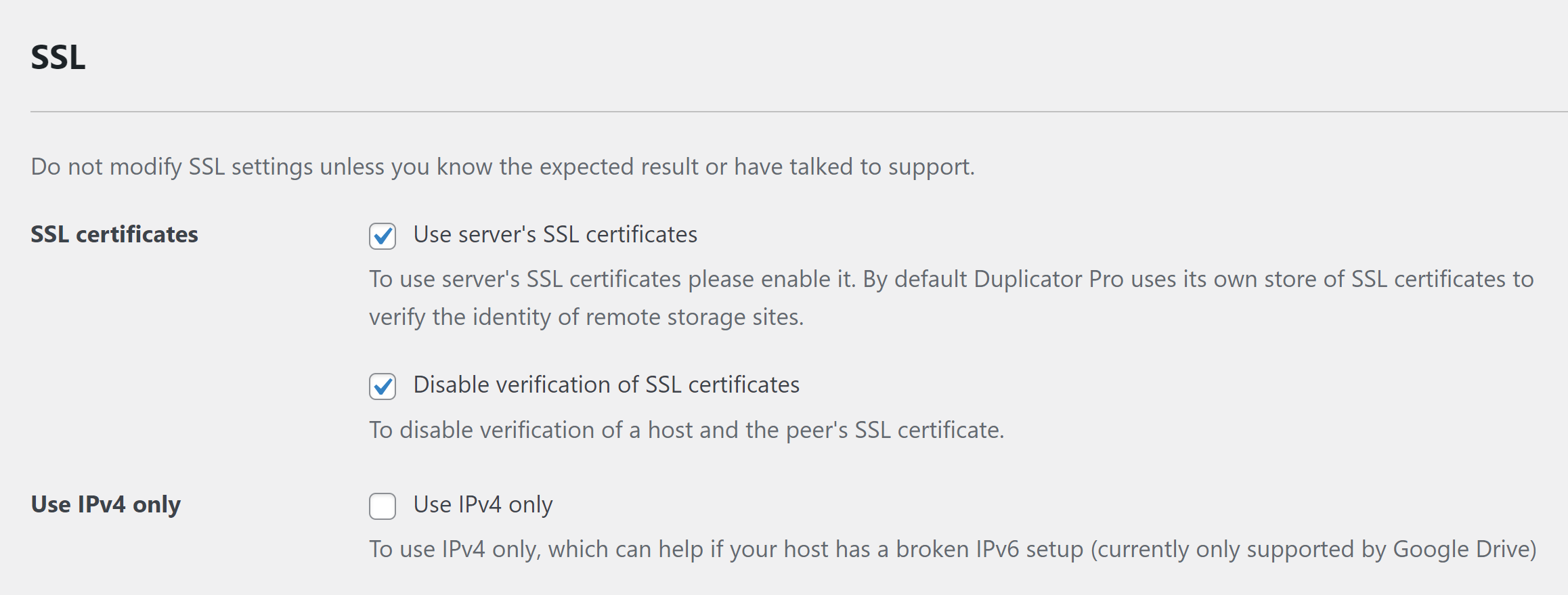
サーバーの SSL 証明書を使用する
サーバーの SSL 証明書を使用するには、有効にしてください。デフォルトでは、Duplicator Proは、SSL証明書の独自のストアを使用して、リモートストレージサイトの身元を確認します。
SSL 証明書の検証を無効にする
ホストとピアの SSL 証明書の検証を無効にするには、以下の手順に従います。
Use IPv4 only
IPv4のみを使用する。ホストのIPv6設定が壊れている場合に役立ちます。
ストレージの種類

Duplicator Proでは、各ストレージタイプを個別に設定できるため、ストレージからストレージへの確実なバックアップ転送が可能です。
Duplicator Pro ストレージには、以下の構成があります:
Upload Chunk Size
この設定は、1回あたりにストレージにアップロードするデータ量を決定します。値を大きくすると速度は向上しますが、信頼性が低下する可能性があります。Duplicator Proはこのフィールドの下に推奨値を提案しています。
Download Chunk Size
この設定は、1回あたりにGoogle Driveからダウンロードするデータ量を決定します。
転送モード
バックアップをストレージから、またはストレージに転送するための転送モードを選択します。使用可能なオプションは「自動 」と「FOpen URL」です。
輸入
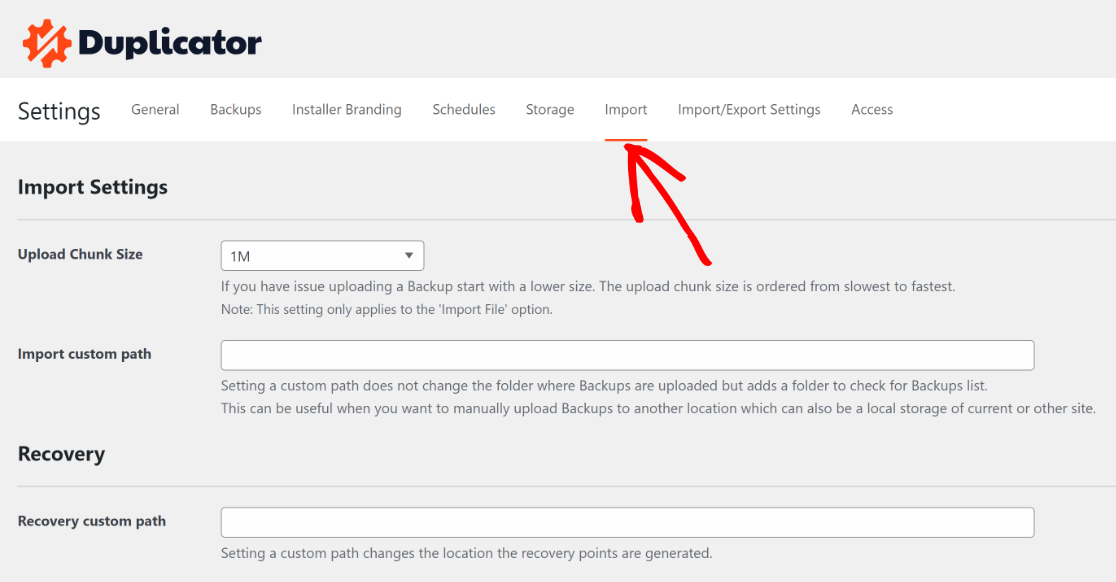
インポート設定は、Duplicator Pro " インポート からのバックアップのインポートに関連しています。アップロードのチャンクサイズの変更、インポートページにバックアップをリストするための追加パスの追加、リカバリポイントのカスタムパスの追加などができます。
Upload Chunk Size
バックアップのアップロードに問題がある場合は、低い値から始めてください。接続サイズは、遅いものから速いものへと並びます。
注意:この設定はDuplicator Pro > Importページの'Import File'オプションにのみ適用されます。
カスタムパスのインポート
カスタムパスを設定しても、バックアップがアップロードされるフォルダは変更されませんが、バックアップリストをチェックするフォルダが追加されます。
これは、バックアップを別の場所に手動でアップロードする場合に便利で、現在のサイトや別のサイトのローカル・ストレージにすることもできます。
リカバリー
回復カスタムパス
カスタムパスを設定すると、回復ポイントが生成される場所が変更されます。
インポート/エクスポート設定
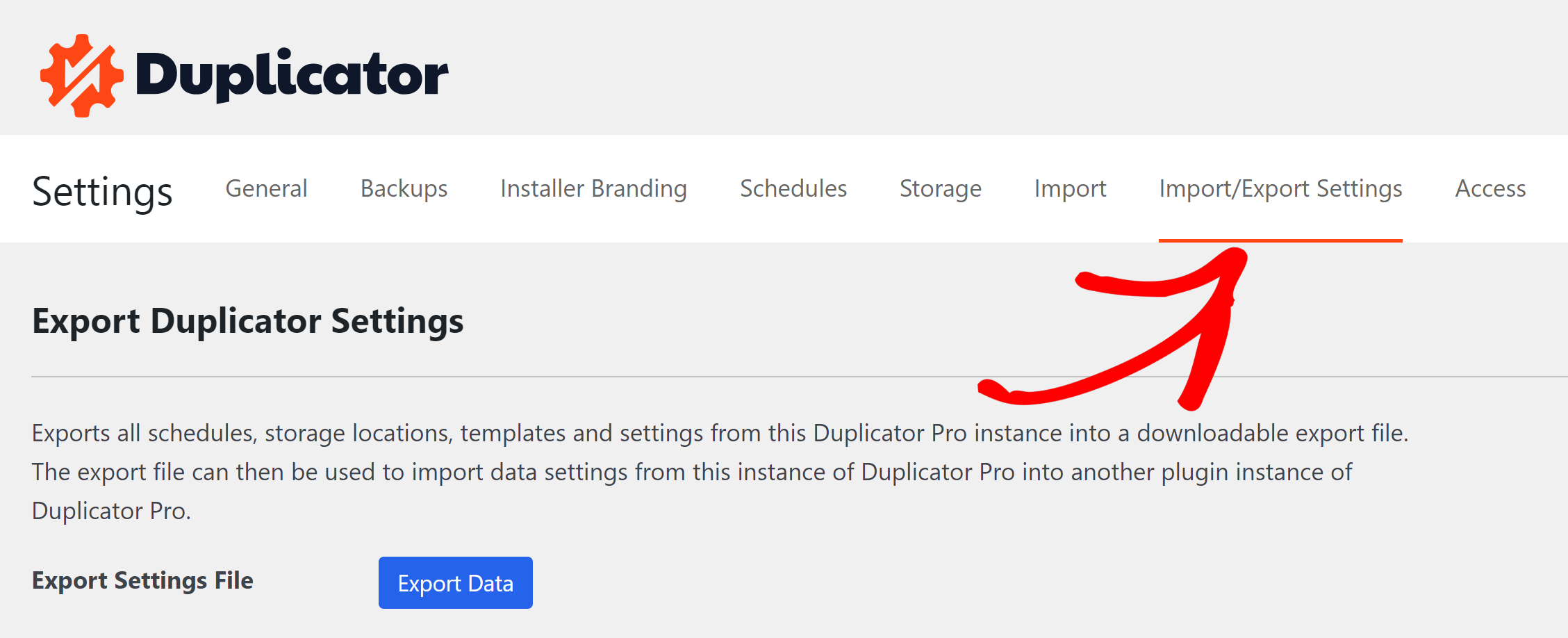
これらの設定により、Duplicator Proの設定をエクスポートおよびインポートすることができ、特にウェブサイト上で初めてDuplicator Proを設定する場合、プラグインのセットアッププロセスを簡素化することができます。また、スケジュール、テンプレート、ストレージなどの重要な設定を簡単に移行することができます。
デュプリケーターの設定をエクスポート
Duplicator Proのすべてのスケジュール、保存場所、テンプレート、設定をダウンロード可能なエクスポートファイルにエクスポートします。
このエクスポートファイルは、Duplicator Proがインストールされている別のウェブサイトにインポートするために使用することができます。
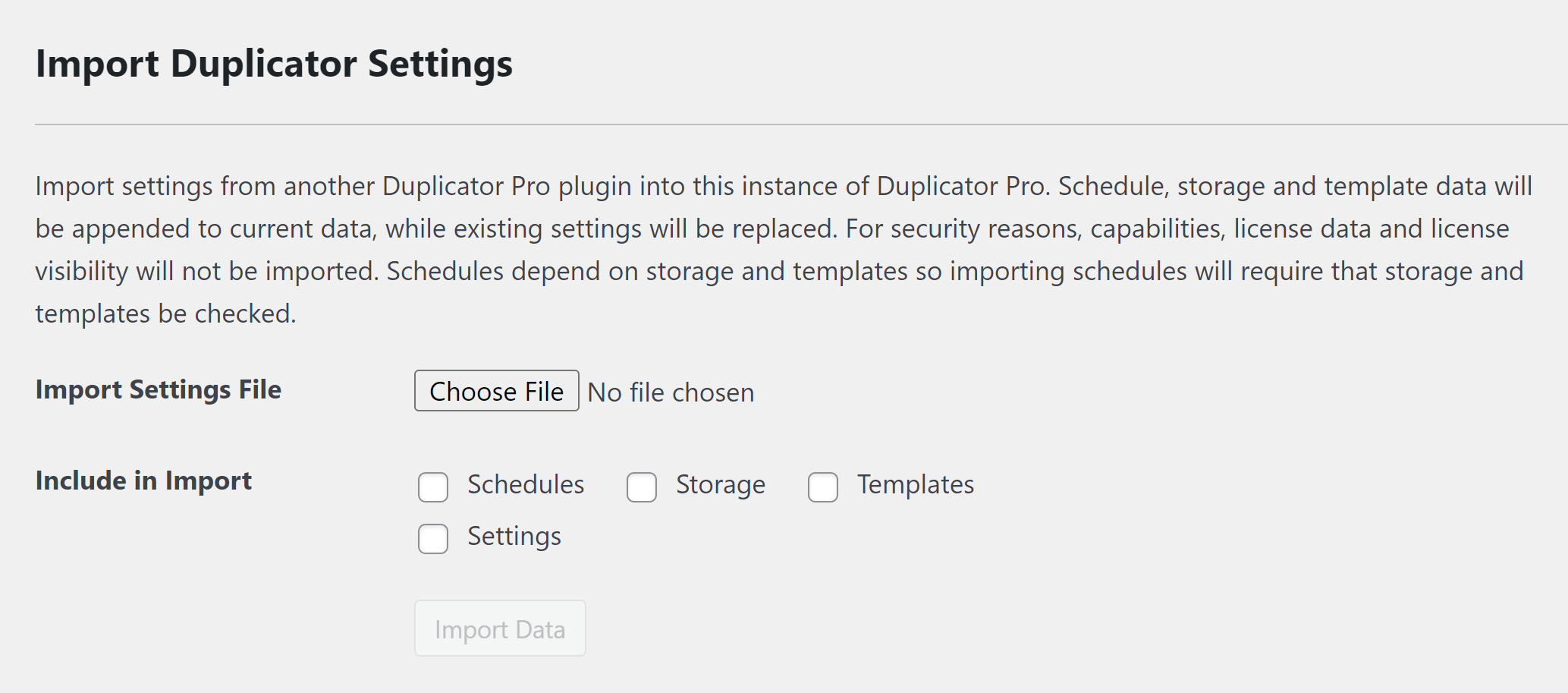
デュプリケーター設定のインポート
以前にDuplicator Proの設定をエクスポートした場合は、"設定ファイルをインポート "ボタンをクリックし、これらの設定をインポートするためのファイルを選択します。
スケジュール、ストレージ、テンプレートのデータは現在のデータに追加され、既存の設定は置き換えられます。セキュリティ上の理由から、能力、ライセンスデータ、および可視性はインポートされません。
スケジュールはストレージとテンプレートに依存するため、スケジュールをインポートするにはストレージとテンプレートをチェックする必要がある。
インポートに含める:
Duplicator Pro では、インポートするデータを選択できます。以下から選択できます:
- スケジュール
- ストレージ
- テンプレート
- 設定
アクセス
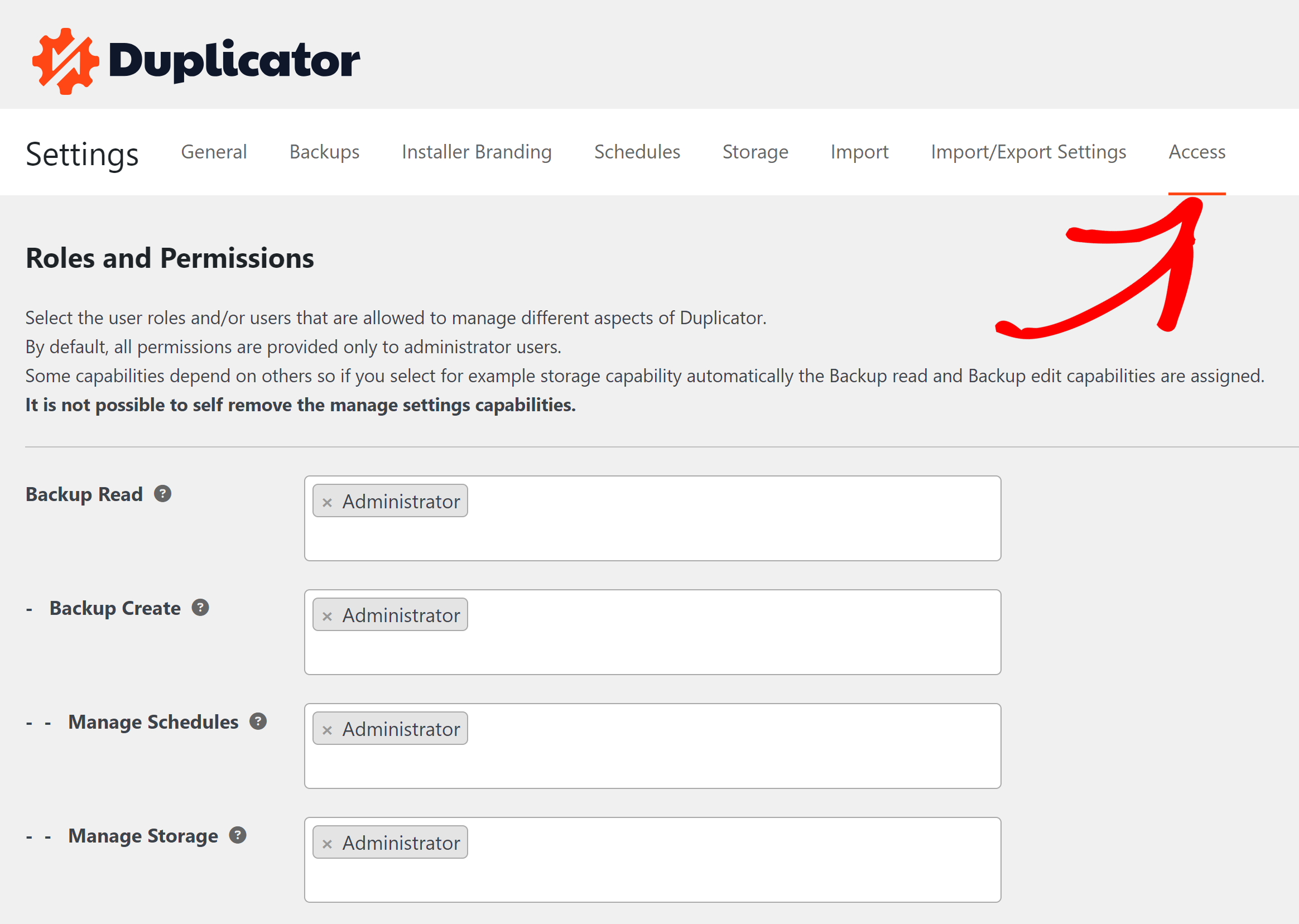
アクセス設定は、Duplicator Pro 内のさまざまな領域にアクセスできるユーザーを決定します。特定のユーザーグループに特定のセクションへのアクセスを許可し、その他のセクションへのアクセスを制限することで、Duplicator Pro のデータのセキュリティを確保し、データの悪用を防ぐことができます。
役割と権限
Duplicator のさまざまな側面の管理を許可するユーザー ロールおよび/またはユーザーを選択します。デフォルトでは、すべての権限は管理者ユーザーにのみ提供されます。
一部の機能は他の機能に依存しているため、たとえばストレージ機能を選択すると、バックアップ読み取り機能とバックアップ編集機能が自動的に割り当てられます。
設定の管理機能を自分で削除することはできない。
- バックアップ
バックアップのリストとその特徴を読む機能。この機能がないと、Duplicator Proは表示されません。これは、以下に挙げる他のすべての機能の基本です。- バックアップ作成
バックアップの作成と削除機能。
親:バックアップリード- Manage Schedules
バックアップスケジュールを管理する機能。
Parent: Backup Create - Manage Storage(ストレージの管理 )
ストレージを作成および変更する機能。バックアップ作成」ケイパビリティを持つ者は、既存のストレージを選択することはできるが、編集することはできない
親:バックアップ作成 - バックアップの復元
リカバリーポイントの設定と実行能力
親:バックアップリード- バックアップ・インポート
バックアップをインポートし、現在のサイトを上書きする機能。
親:バックアップの復元
- バックアップ・インポート
- Backup Export
既存のバックアップをダウンロードする機能。
Parent: Backup Read - 設定の管理
設定を変更できること。
親:バックアップリード- ライセンス設定の管理
ライセンス設定を変更する機能。
親:設定の管理
- ライセンス設定の管理
- Manage Schedules
- バックアップ作成
注: ユーザーに親パーミッションがある場合、子パーミッションを付与すると、そのユーザーに先祖のすべてのパーミッションが付与されます。たとえば、ユーザに[ストレージの管理]権限を付与すると、そのユーザには自動的に[バックアップの作成]権限と[バックアップの読み取り]権限が付与されます。


